win10预览版怎么安装?
发布时间:2015-06-06 来源:查字典编辑
摘要:1、下载镜像后,打开ISO镜像(注:Win8/8.1中直接双击即可,Win7中可用虚拟光驱加载),直接运行镜像根目录中的setup.exe,...

1、下载镜像后,打开ISO镜像(注:Win8/8.1中直接双击即可,Win7中可用虚拟光驱加载 ),直接运行镜像根目录中的setup.exe,
2、接受许可条款
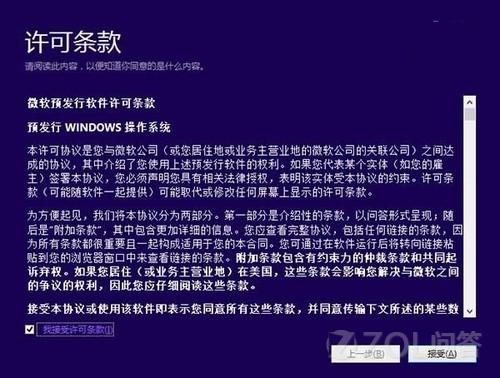
3、检查安装环境。这可能需要一段时间,主要取决于你当前使用的系统中的软件数量
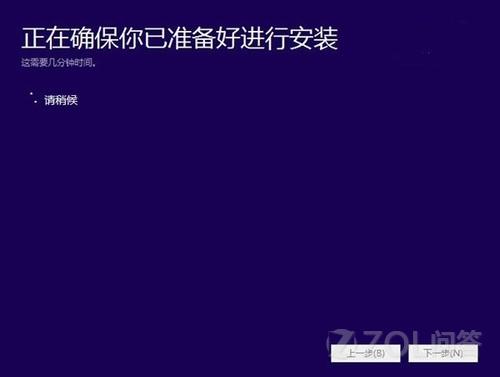
4、检查完成后,安装程序会列出你需要注意的事项,例如系统功能的缺失或现有软件的兼容性等。如果没有需要注意的事项则会出现下图所示结果。
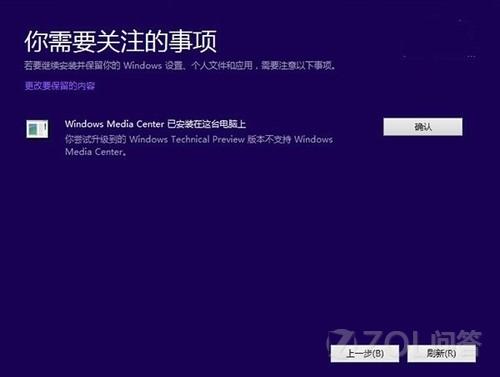
5在这里还可以更改升级后需要保留的内容。点击“更改要保留的内容”,出现下图内容
6.选择要保留的项目。
如果选择“不保留任何内容”,升级后“个人文件”仍会被保存下来,移至名为Windows.old的文件夹中。
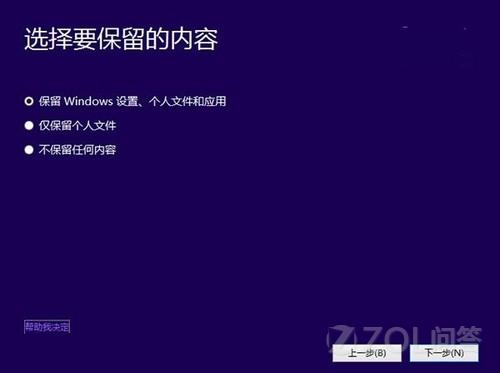
7、点击安装就行了
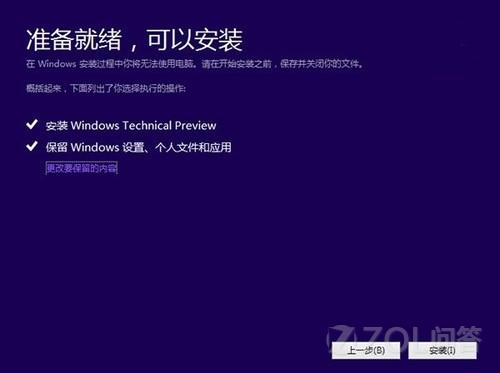
然后就等待系统安装完成吧,这将可能是一个非常耗时的过程。好了就会进入win10桌面了。



